Có lẽ bạn đã sử dụng iMessage từ khi sở hữu iPhone. Giống như hầu hết mọi người, bạn có lẽ chỉ gửi tin nhắn (hoặc đọc tin nhắn) rồi lướt qua. Nhưng rất có thể bạn đang bỏ lỡ một loạt tính năng ẩn giấu.
4. Lên lịch gửi tin nhắn bằng tính năng "Send Later"
Nhiều người luôn quên gửi tin nhắn cho mọi người. Ví dụ, việc chúc mừng sinh nhật ai đó ngay khi đồng hồ điểm 12 giờ là điều nhiều người luôn định làm nhưng lại quên mất. Đôi khi họ ngủ quên trong lúc chờ đợi; những lúc khác, chỉ đơn giản là họ quên mất thời gian.
Send Later, một tính năng mà Apple đã thêm vào iMessage từ iOS 18, đã giúp người dùng tránh được những tình huống khó xử như thế này. Và vì nó không nằm ngay trung tâm ứng dụng, nên nhiều người thậm chí còn không biết đến sự tồn tại của nó.
Send Later cho phép bạn làm chính xác những gì tên gọi của tính năng này ngụ ý - lên lịch gửi tin nhắn văn bản vào một ngày và giờ cụ thể, bất kể bạn đang thức, đang bận hay đã hoàn toàn quên mất nó. Để thực hiện, tất cả những gì bạn cần làm là vào ứng dụng Messages trên thiết bị, nhấn vào dấu cộng (+) bên cạnh trường tin nhắn và chọn Send Later. Bây giờ, hãy nhấn vào tin nhắn bạn muốn lên lịch.
Sau đó, nhấn vào thời gian hiển thị (trong trường hợp ví dụ là 9:00 sáng mai). Trình lên lịch sẽ tự động xuất hiện và tất cả những gì bạn cần làm là chọn thời gian và ngày bạn muốn lên lịch cho tin nhắn. Bạn có thể lên lịch tin nhắn trước tối đa 14 ngày, điều này mang lại cho bạn nhiều sự linh hoạt cho các tin nhắn sinh nhật, lời nhắc hoặc bất kỳ tin nhắn nào khác có giới hạn thời gian.
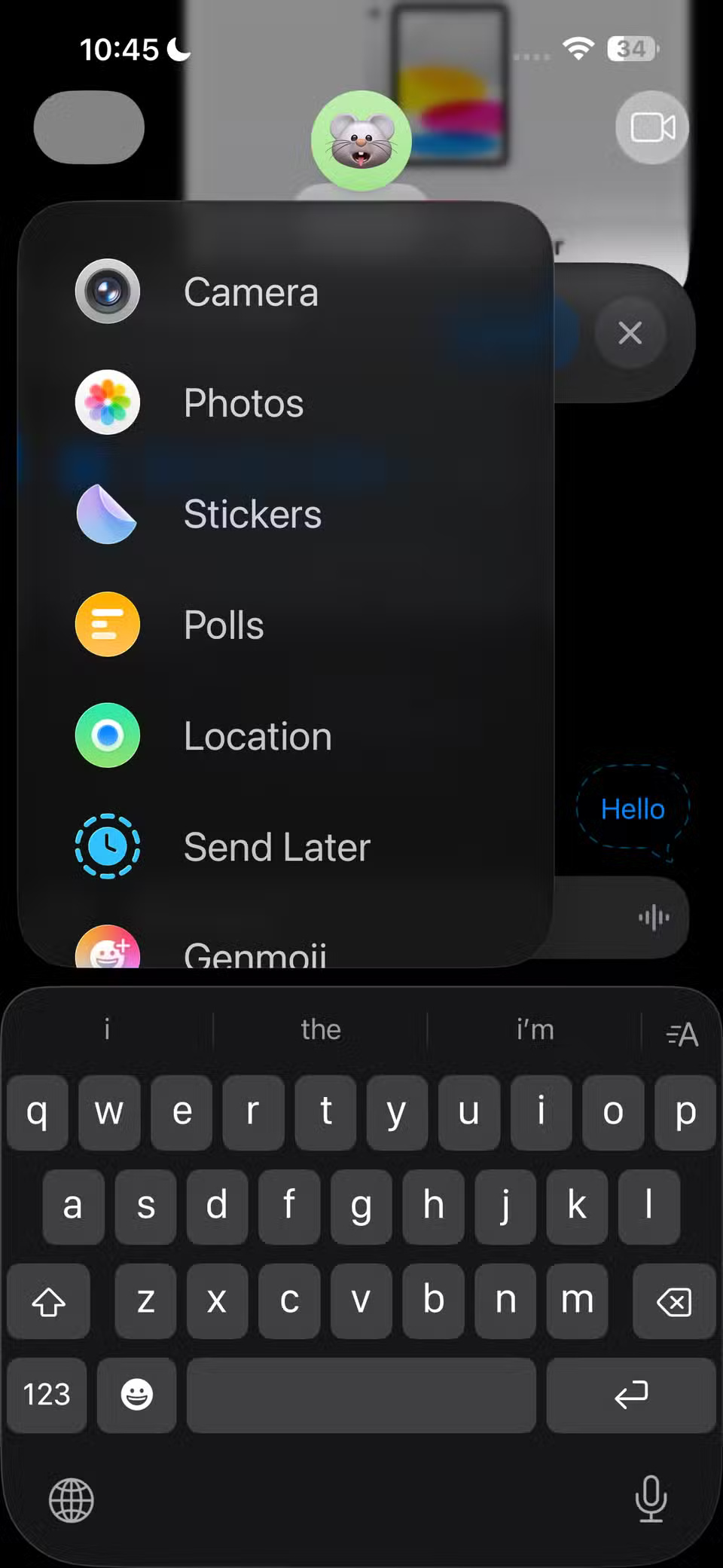
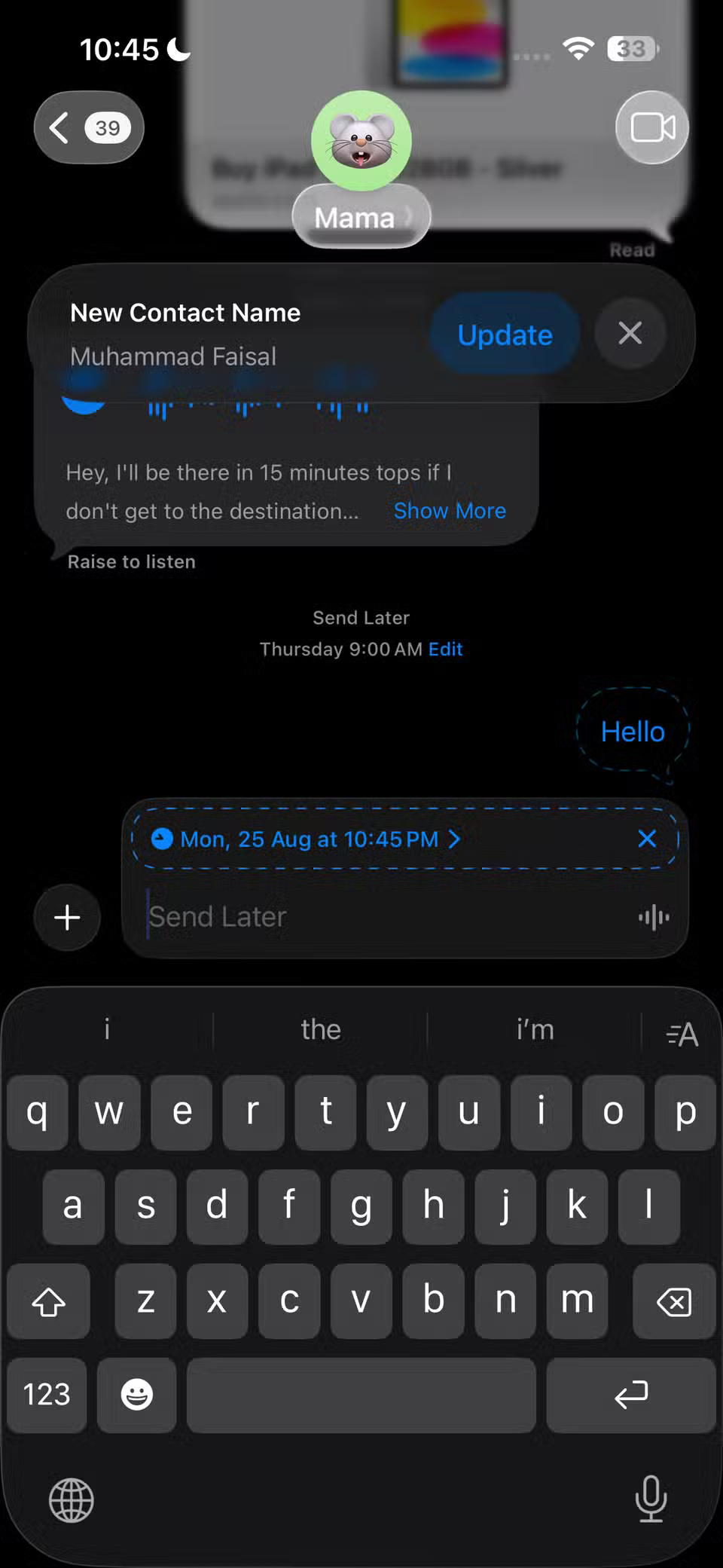
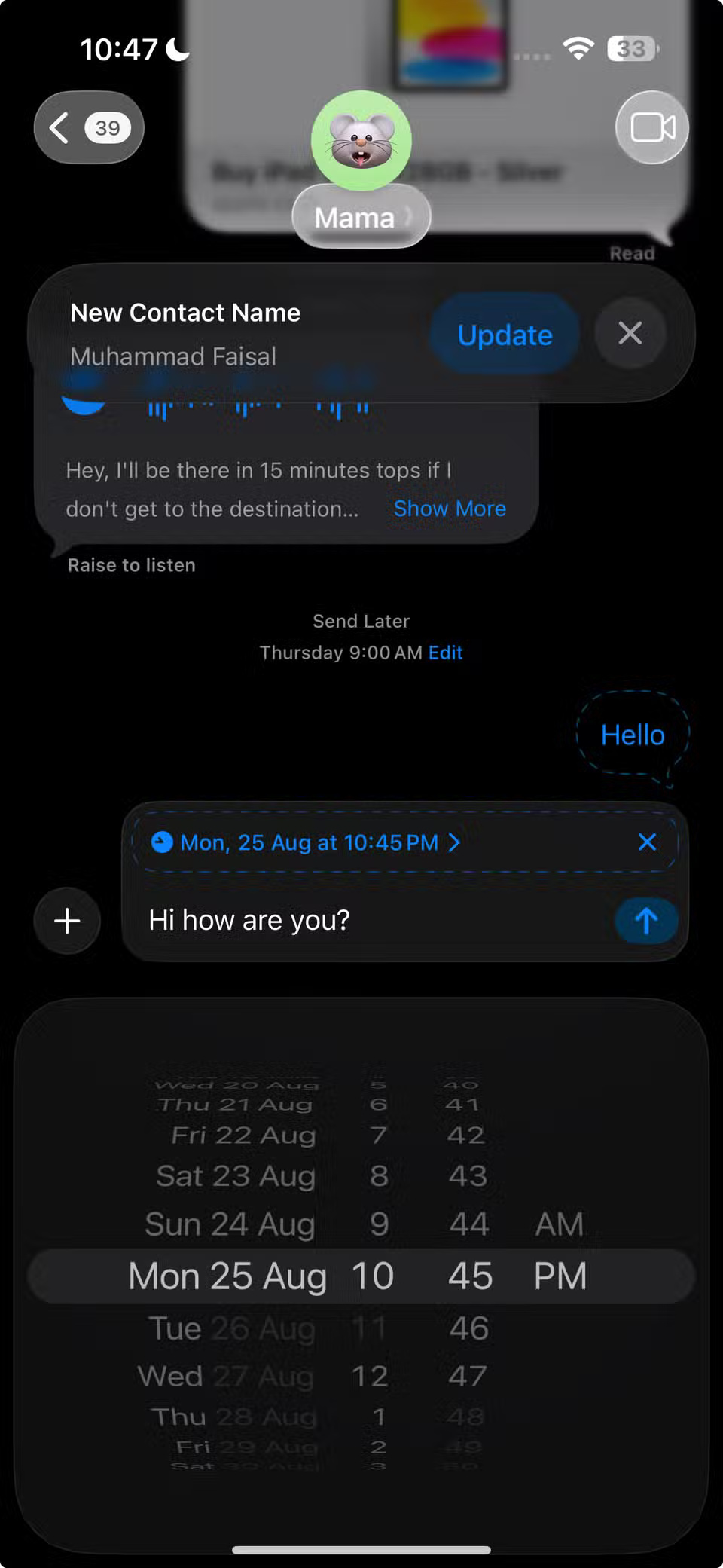
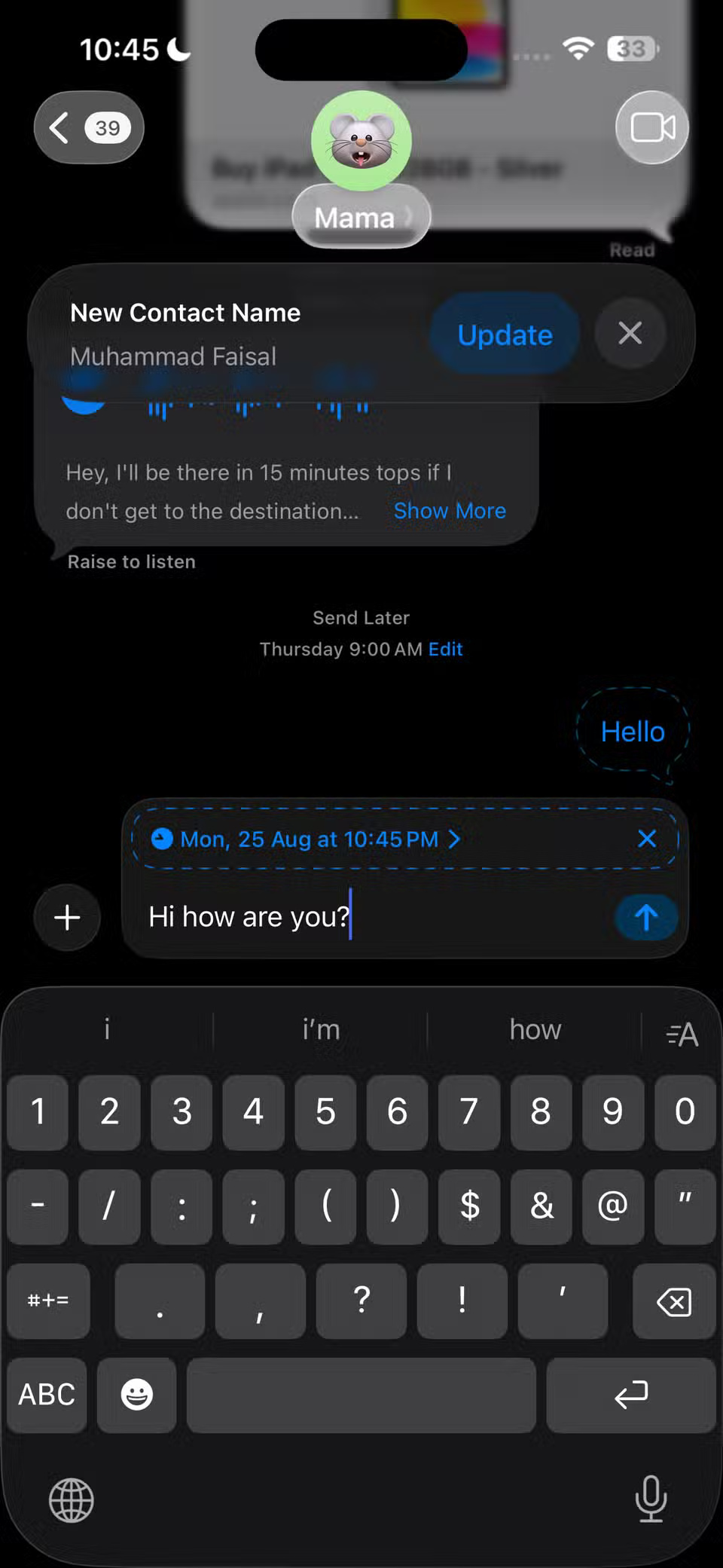
Cuối cùng, nhấn vào biểu tượng gửi để lên lịch cho tin nhắn của bạn. Cho đến khi tới giờ gửi, tin nhắn sẽ xuất hiện với đường viền nét đứt, cho biết tin nhắn đã được lên lịch. Tin nhắn đã lên lịch của bạn sẽ được gửi đến người nhận ngay cả khi tất cả các thiết bị đều ngoại tuyến.
Điều tuyệt vời nhất là người nhận sẽ không biết tin nhắn đã được lên lịch, và nó sẽ trông giống hệt bất kỳ tin nhắn nào khác bạn đã gửi theo thời gian thực. Bạn cũng có thể thay đổi thời gian đã lên lịch cho tin nhắn trước khi nó được gửi, chỉnh sửa tin nhắn, hoặc thậm chí xóa hoàn toàn tin nhắn.
3. Hiệu ứng Bubble và Screen
Một tính năng nhiều người phát hiện ra muộn hơn một chút so với mong muốn của mình là Invisible Ink và hiệu ứng màn hình của iMessage. Và khi biết đến chúng, họ đã biến chúng thành toàn bộ tính cách của mình trong một thời gian và không thể ngừng sử dụng chúng trong mọi cuộc trò chuyện khác.
iMessage cho phép bạn thêm các hiệu ứng hoạt hình vui nhộn, thay đổi cách tin nhắn của mình hiển thị khi được gửi. Bạn có thể thêm hiệu ứng bong bóng và màn hình chiếm toàn bộ cuộc trò chuyện, chẳng hạn như bóng bay lơ lửng, pháo hoa nổ, hoặc hoa giấy rơi khắp màn hình. Điểm tuyệt vời của tính năng này là việc thêm hiệu ứng rất dễ dàng.
Khi chuẩn bị gửi tin nhắn, tất cả những gì bạn cần làm là nhấn và giữ biểu tượng Send, và màn hình Send with effect sẽ tự động xuất hiện. Sau đó, bạn có thể chọn áp dụng hiệu ứng Bubble hoặc Screen.
Để xem trước hiệu ứng bong bóng, bạn có thể nhấn vào dấu chấm màu xám bên cạnh tên hiệu ứng. Bản xem trước hiệu ứng màn hình mang tính tương tác hơn một chút và bạn có thể vuốt sang trái để xem qua từng tùy chọn trước khi chọn hiệu ứng yêu thích.
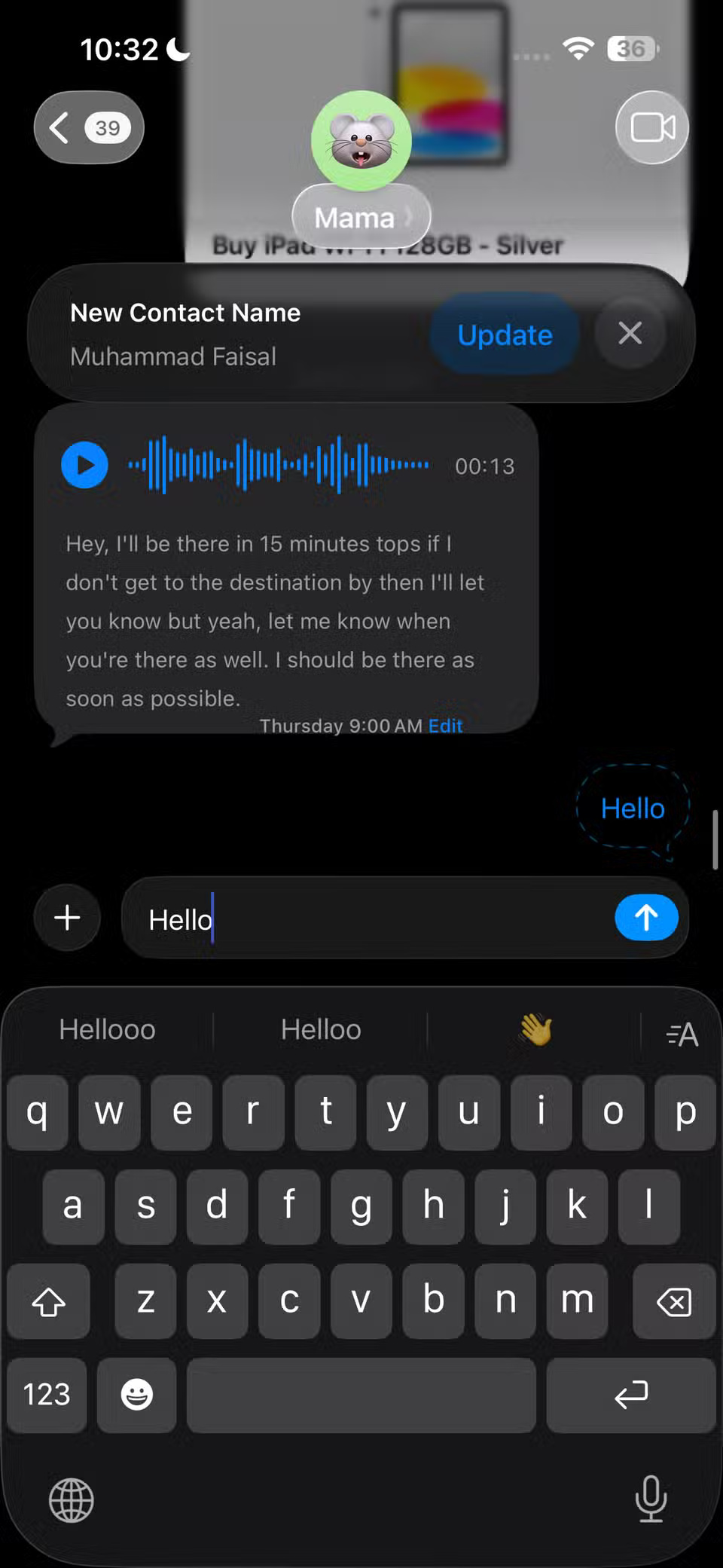
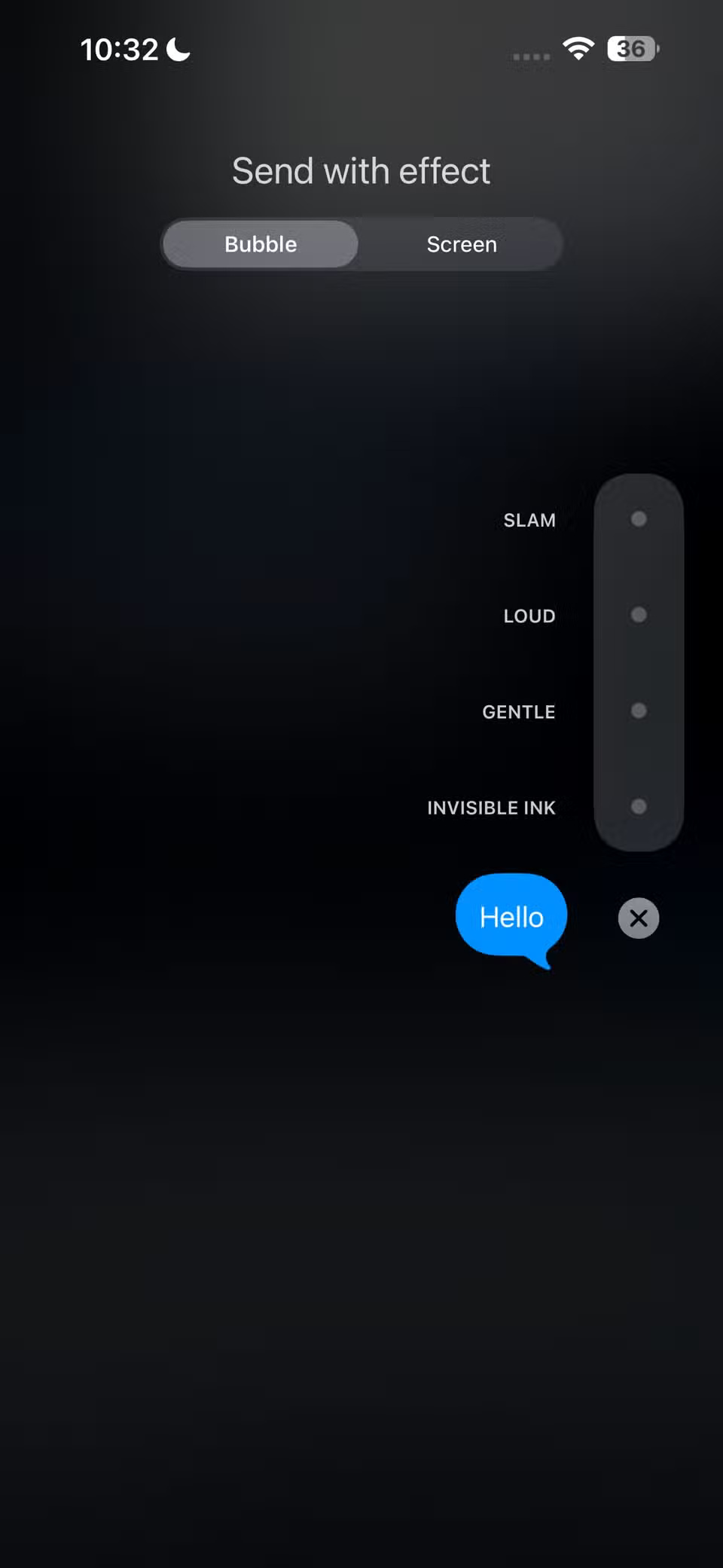
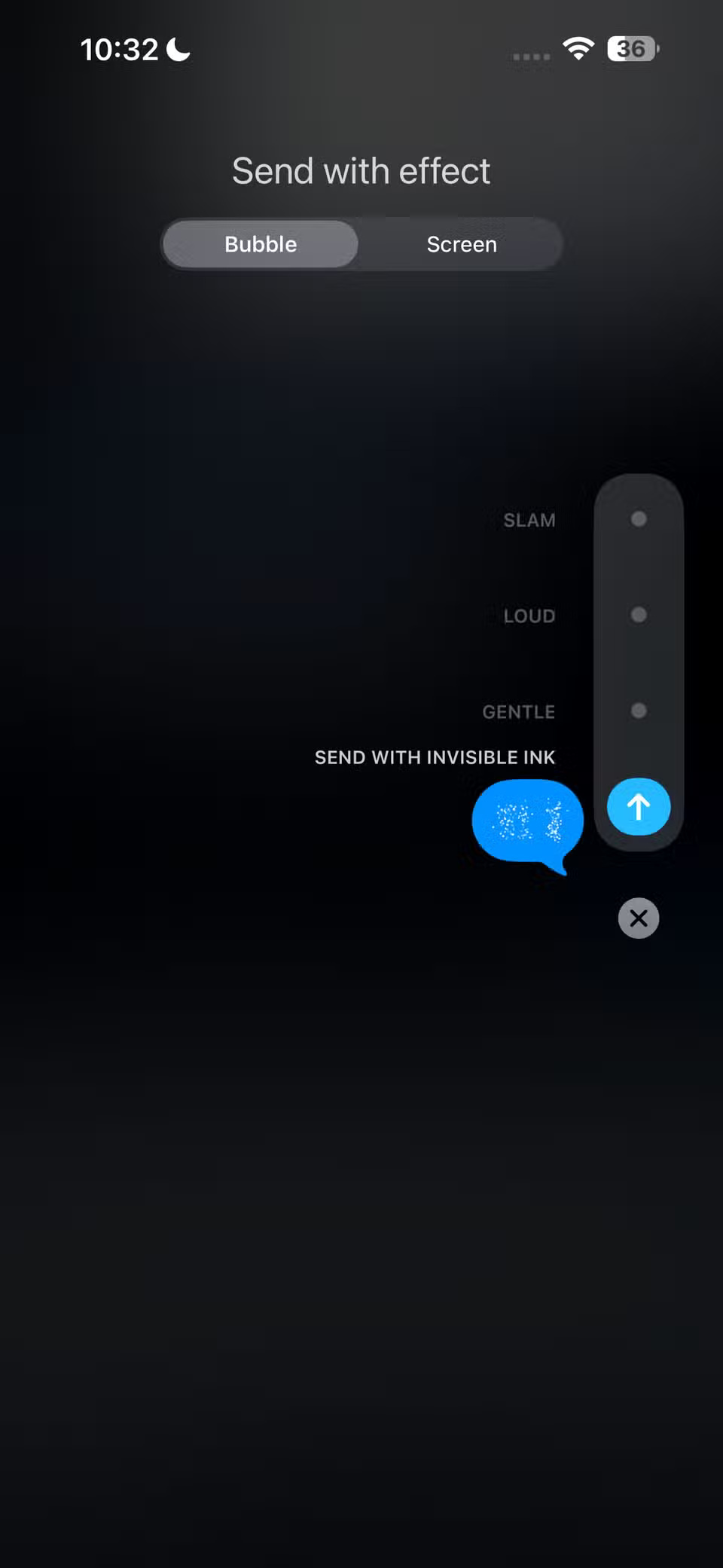
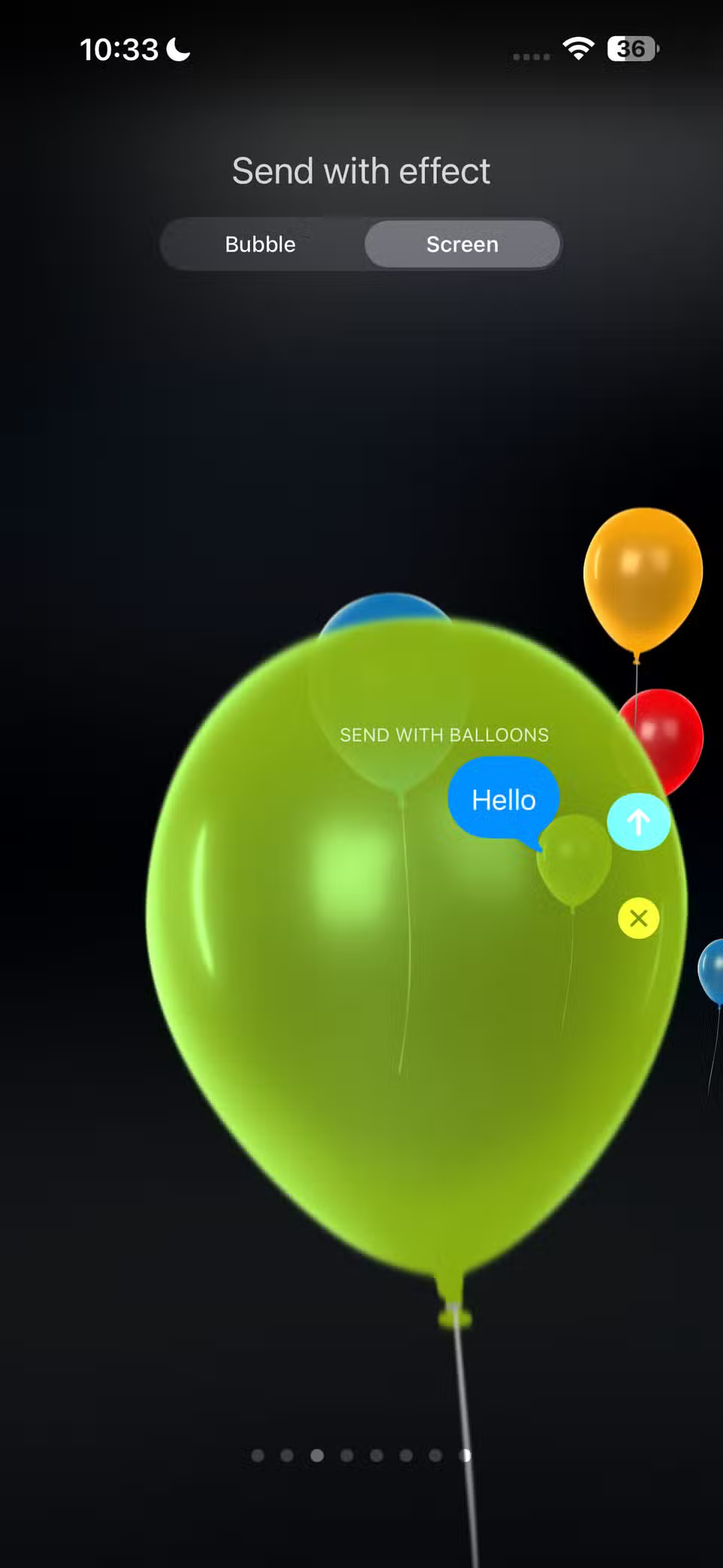
Sau khi đã chọn hiệu ứng muốn gửi, chỉ cần nhấn vào nút Send. Nếu thiết bị đã được cập nhật lên iOS 18 trở lên, bạn cũng có thể thêm hiệu ứng văn bản vào tin nhắn, giúp làm động các từ hoặc cụm từ cụ thể để nhấn mạnh hơn. Chỉ cần chọn văn bản bạn muốn tạo hiệu ứng, nhấn vào Text Effects và chọn từ các kiểu có sẵn.
2. Check In
Nhiều người không thể đếm xuể bao nhiêu lần mình đã hứa với ai đó là sẽ nhắn tin ngay khi về nhà, nhưng rồi lại quên béng mất. Thường thì họ sẽ lo lắng và spam lại hàng tá tin nhắn và cuộc gọi, trong khi bạn đã cuộn tròn trên giường, hoàn toàn không hay biết gì. May mắn thay, iMessage có tính năng Check In tự động thông báo cho người thân của bạn rằng bạn đã đến nơi an toàn.
Để gửi Check In, hãy mở iMessage và chọn cuộc trò chuyện với người bạn muốn thông báo. Nhấn vào biểu tượng dấu cộng (+), chọn Check In, rồi làm theo hướng dẫn trên màn hình. Bạn có thể chọn một trong hai tùy chọn: Destination và Timer.
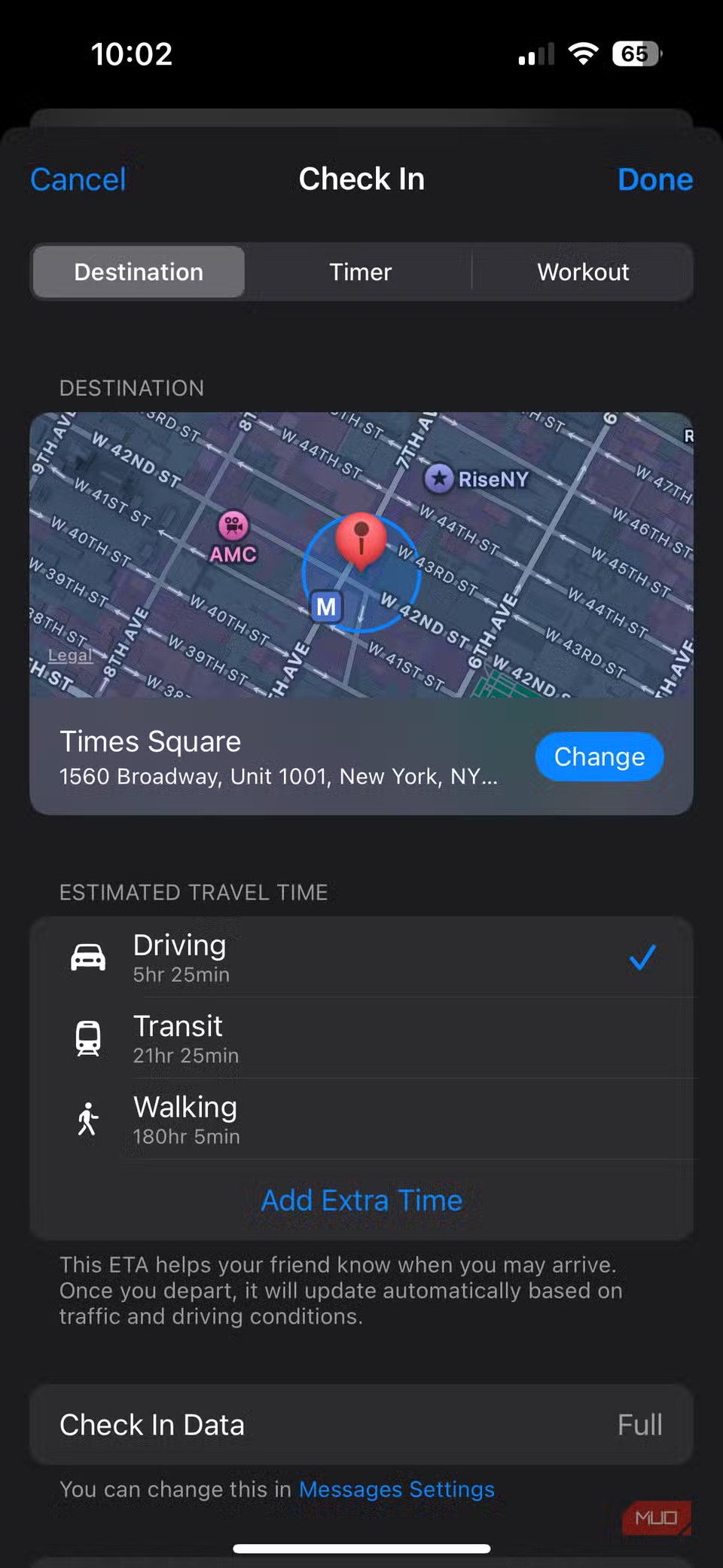
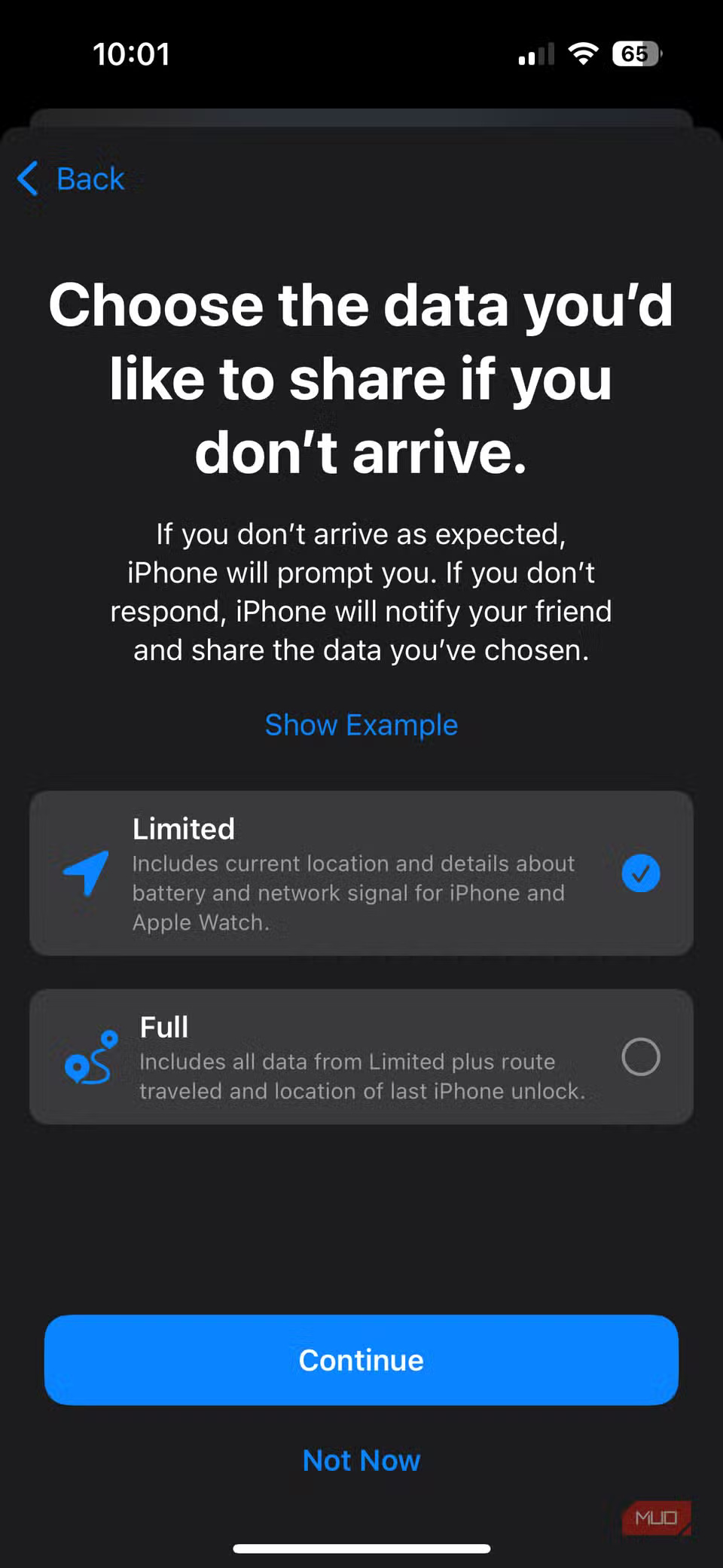
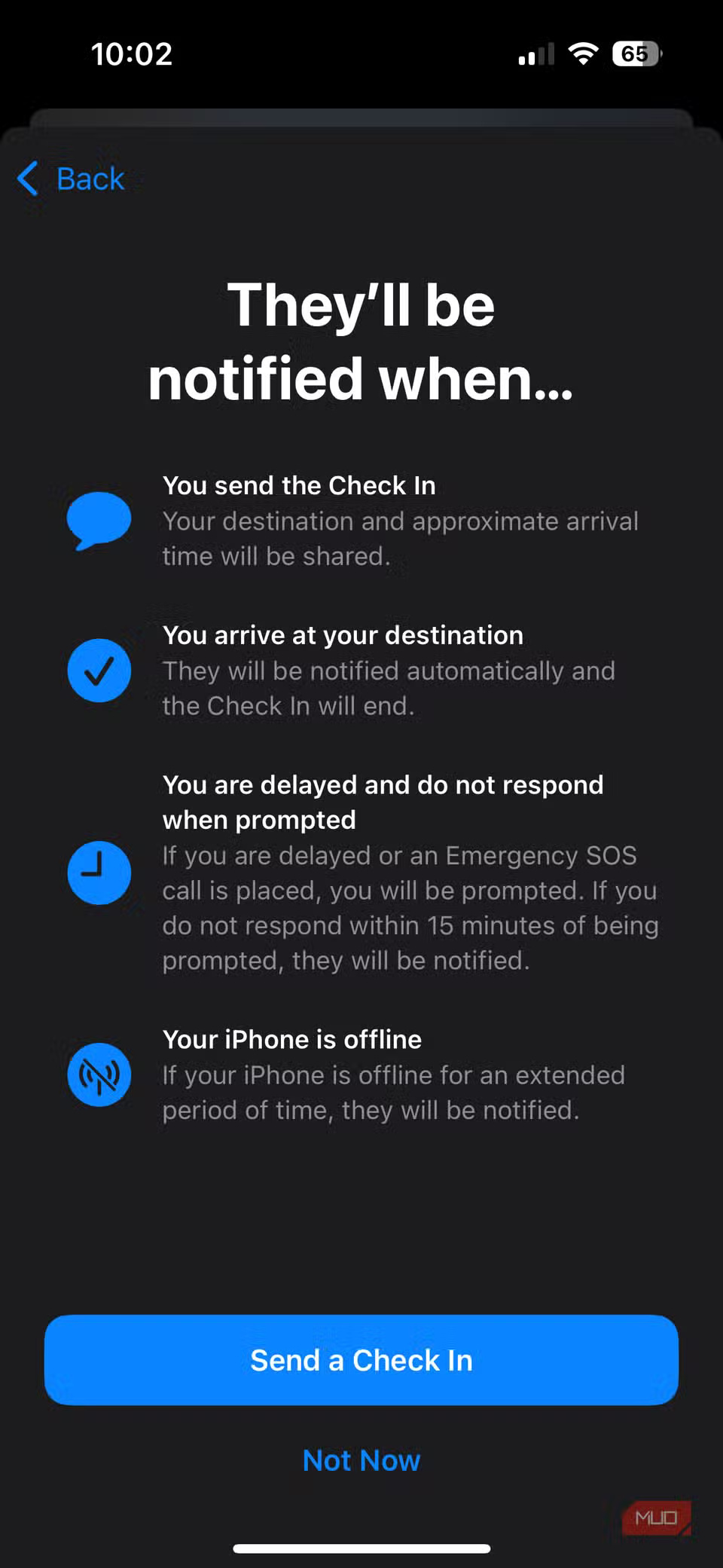
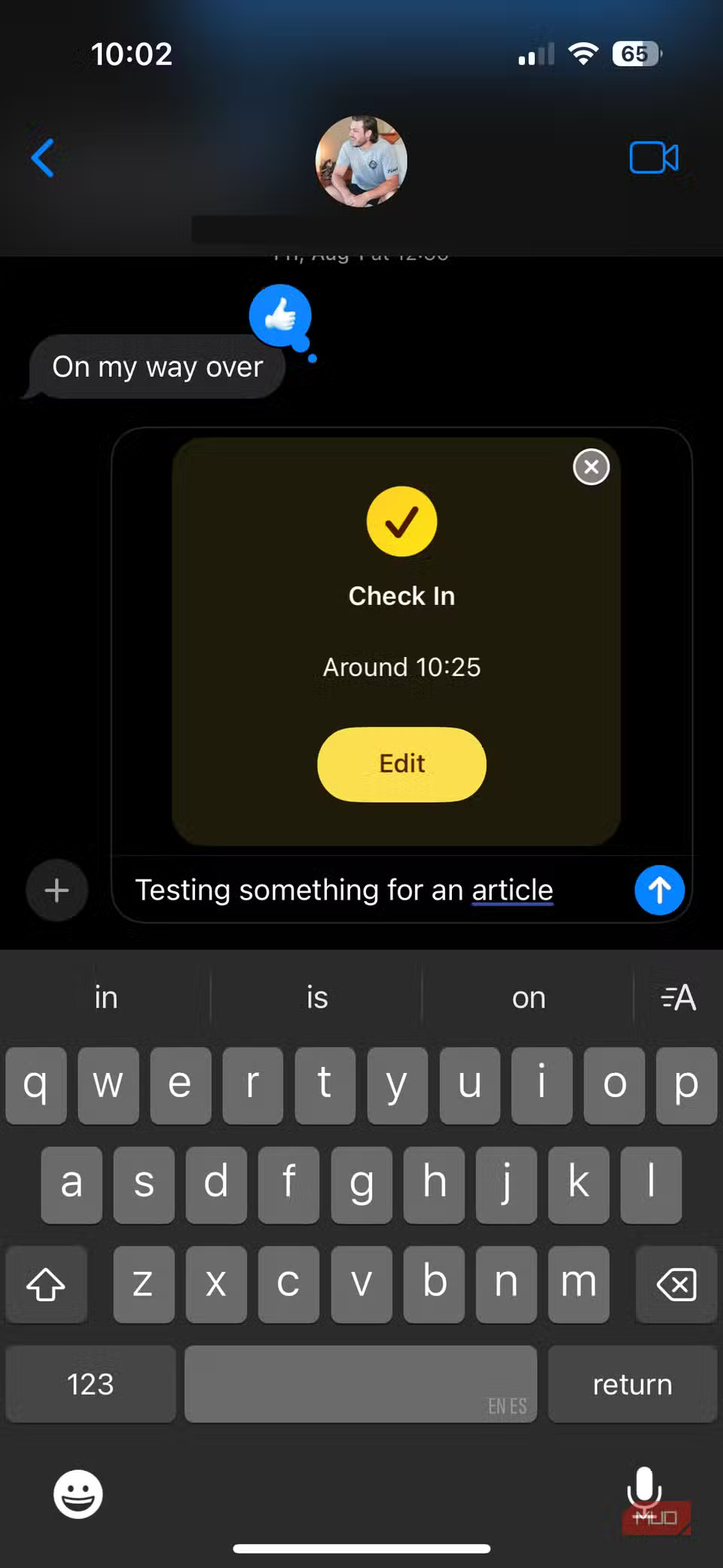
Tùy chọn đầu tiên cho phép bạn chọn điểm đến và phương thức di chuyển (lái xe, đi bộ hoặc phương tiện công cộng). Sau đó, ứng dụng sẽ theo dõi hành trình của bạn và cảnh báo cho người liên hệ nếu chuyến đi của bạn không tiến triển trong một thời gian dài hoặc không hoàn thành như mong đợi. Khi bạn đã đến đích, tính năng Check-in sẽ hoàn tất và thông báo cho người liên hệ biết bạn đã đến nơi.
Mặt khác, tùy chọn Timer cho phép bạn chỉ định một khoảng thời gian. Nếu bạn không kết thúc Check-in trước khi hết giờ, ứng dụng sẽ cảnh báo người liên hệ và chia sẻ vị trí, lộ trình và mức pin của bạn.
Với cả hai tùy chọn, bạn có thể chọn chia sẻ dữ liệu Limited hoặc Full data. Limited chỉ chia sẻ vị trí hiện tại, mức pin và tín hiệu di động của bạn, trong khi Full bao gồm tất cả những thông tin đó cùng với lộ trình bạn đã đi và vị trí bạn mở khóa iPhone hoặc Apple Watch lần cuối.
1. Voice Message Transcriptions
Một số người không thích việc gõ phím. Dù câu hỏi có đơn giản đến đâu, họ luôn trả lời bằng tin nhắn thoại dài 45 giây thay vì chỉ gửi một tin nhắn nhanh. Và mặc dù có thể bạn không thường bận tâm đến điều đó, nhưng không thể lúc nào cũng nghe tin nhắn thoại ngay lập tức. Ví dụ, có những lúc bạn bè hoặc gia đình trả lời tin nhắn quan trọng bằng tin nhắn thoại trong khi đang họp công việc hoặc giảng bài ở trường đại học.
Đó chính là lúc tính năng Voice Message Transcriptions của iMessage trở thành một bước đột phá thực sự. Tính năng này tự động phiên âm tin nhắn thoại bạn nhận được, giúp bạn có thể đọc nhanh mà không cần phải phát toàn bộ bản ghi âm.
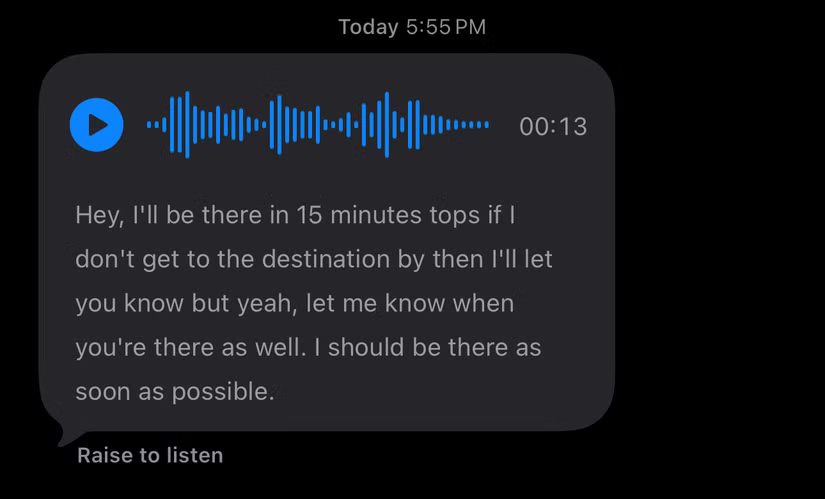
Bản ghi âm sẽ tự động xuất hiện mỗi khi bạn nhận được tin nhắn thoại, và bạn có thể nhấn nút Show More để mở rộng bản ghi âm dài hơn. Bạn vẫn có thể nghe âm thanh nếu muốn, nhưng việc có văn bản ngay tại đó sẽ giúp bạn dễ dàng nắm bắt ý chính mà không làm gián đoạn dòng suy nghĩ.
Nếu muốn tận dụng tối đa ứng dụng Tin nhắn, bạn chắc chắn nên thử các tính năng bài viết đã liệt kê ở trên. Chắc chắn bạn sẽ ước mình đã thử chúng sớm hơn!
 Công nghệ
Công nghệ  AI
AI  Windows
Windows  iPhone
iPhone  Android
Android  Học IT
Học IT  Download
Download  Tiện ích
Tiện ích  Khoa học
Khoa học  Game
Game  Làng CN
Làng CN  Ứng dụng
Ứng dụng 






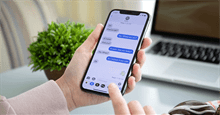











 Linux
Linux  Đồng hồ thông minh
Đồng hồ thông minh  macOS
macOS  Chụp ảnh - Quay phim
Chụp ảnh - Quay phim  Thủ thuật SEO
Thủ thuật SEO  Phần cứng
Phần cứng  Kiến thức cơ bản
Kiến thức cơ bản  Lập trình
Lập trình  Dịch vụ công trực tuyến
Dịch vụ công trực tuyến  Dịch vụ nhà mạng
Dịch vụ nhà mạng  Quiz công nghệ
Quiz công nghệ  Microsoft Word 2016
Microsoft Word 2016  Microsoft Word 2013
Microsoft Word 2013  Microsoft Word 2007
Microsoft Word 2007  Microsoft Excel 2019
Microsoft Excel 2019  Microsoft Excel 2016
Microsoft Excel 2016  Microsoft PowerPoint 2019
Microsoft PowerPoint 2019  Google Sheets
Google Sheets  Học Photoshop
Học Photoshop  Lập trình Scratch
Lập trình Scratch  Bootstrap
Bootstrap  Năng suất
Năng suất  Game - Trò chơi
Game - Trò chơi  Hệ thống
Hệ thống  Thiết kế & Đồ họa
Thiết kế & Đồ họa  Internet
Internet  Bảo mật, Antivirus
Bảo mật, Antivirus  Doanh nghiệp
Doanh nghiệp  Ảnh & Video
Ảnh & Video  Giải trí & Âm nhạc
Giải trí & Âm nhạc  Mạng xã hội
Mạng xã hội  Lập trình
Lập trình  Giáo dục - Học tập
Giáo dục - Học tập  Lối sống
Lối sống  Tài chính & Mua sắm
Tài chính & Mua sắm  AI Trí tuệ nhân tạo
AI Trí tuệ nhân tạo  ChatGPT
ChatGPT  Gemini
Gemini  Điện máy
Điện máy  Tivi
Tivi  Tủ lạnh
Tủ lạnh  Điều hòa
Điều hòa  Máy giặt
Máy giặt  Cuộc sống
Cuộc sống  TOP
TOP  Kỹ năng
Kỹ năng  Món ngon mỗi ngày
Món ngon mỗi ngày  Nuôi dạy con
Nuôi dạy con  Mẹo vặt
Mẹo vặt  Phim ảnh, Truyện
Phim ảnh, Truyện  Làm đẹp
Làm đẹp  DIY - Handmade
DIY - Handmade  Du lịch
Du lịch  Quà tặng
Quà tặng  Giải trí
Giải trí  Là gì?
Là gì?  Nhà đẹp
Nhà đẹp  Giáng sinh - Noel
Giáng sinh - Noel  Hướng dẫn
Hướng dẫn  Ô tô, Xe máy
Ô tô, Xe máy  Tấn công mạng
Tấn công mạng  Chuyện công nghệ
Chuyện công nghệ  Công nghệ mới
Công nghệ mới  Trí tuệ Thiên tài
Trí tuệ Thiên tài